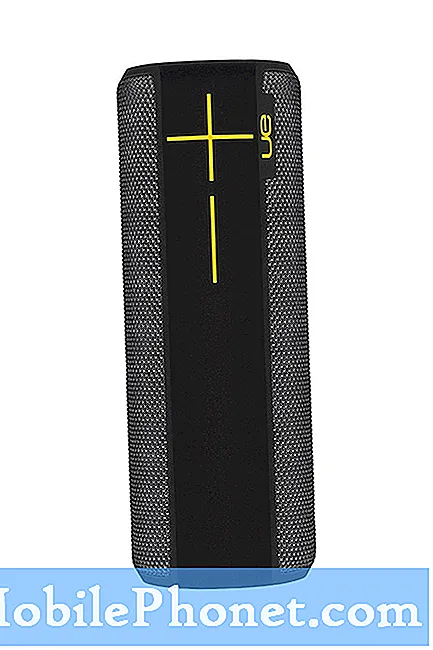Sadržaj
- Zašto prenositi podatke u oblak?
- Kako prenijeti podatke o PS4 igrama u internetsku pohranu
- Predložena čitanja:
- Zatražite pomoć od nas.
PS4 je u osnovi računalo pa nije iznenađujuće čuti da pati od istih vrsta problema, čak i ako su svi povezani s igrom. Podaci o igrama mogu se oštetiti zbog mnogih stvari, pa nije loša ideja ako s vremena na vrijeme napravite sigurnosnu kopiju podataka. Vaš PS4 omogućuje vam da podatke o igrama držite lokalno (na tvrdom disku) ili umjesto toga koristite internetsku pohranu. Svaki dolazi sa svojim prednostima i nedostacima.
U ovom kratkom vodiču pokazat ćemo vam kako stvoriti sigurnosnu kopiju podataka o igrama u oblaku ili internetskoj pohrani.
Zašto prenositi podatke u oblak?
Jedna od prednosti spremanja podataka o PS4 igrama u oblak je praktičnost. Iako se postupak pokretanja prijenosa u oblak ne obavlja automatski, ova opcija spremanja izvrsna je jer uklanja potrebu za sekundarnim uređajem za pohranu poput vanjskog tvrdog diska ili USB bljeskalice. Ako podatke o igrama spremite na mreži, ti će podaci ostati sigurni čak i ako se nešto dogodi vašem PS4-u ili tvrdom disku.
Kao i svaki tvrdi disk na računalu, uređaj za pohranu vašeg PS4 može zakazati. Ako se to dogodi, svi podaci o igrama u tom pogonu zauvijek će nestati. Korištenje internetske pohrane lako je bolja alternativa kada je u pitanju održavanje napretka vaše igre i ostalih podataka u igrama.
Trebate PlayStation Plus
Najveće razočaranje značajkom internetske pohrane PS4 jest potreba za premium pretplatom na PlayStation Plus. Ako ste tip koji želi igrati igre sam, članstvo u PlayStation Plusu definitivno neće imati smisla. Nažalost, ovo se ograničenje ne može zaobići. Međutim, ako već imate pretplatu na PS Plus, svakako biste trebali razmisliti o korištenju ove opcije.
Kako prenijeti podatke o PS4 igrama u internetsku pohranu
Ako želite početi koristiti pohranu u oblaku, slijedite ove jednostavne korake:
- Odaberite Postavke.
Idite na Dom zaslona i pomičite se udesno dok ne istaknete Postavke.
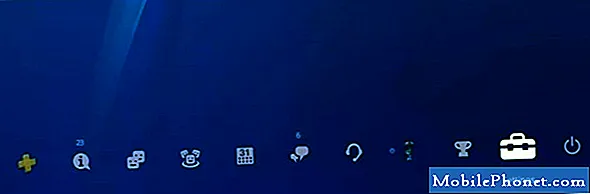
- Odaberite Upravljanje spremljenim podacima aplikacije.
Označite i odaberite Upravljanje podacima spremljenim u aplikaciji opcija.

- Odaberite Spremljeni podaci u sustavu za pohranu.

- Odaberite Prenesi u internetsku pohranu.
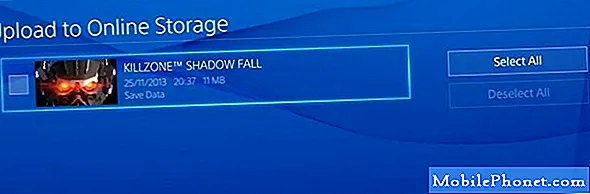
- Prenesite podatke o igrama.
Idite na igru koju želite spremiti i pritisnite Učitaj gumb u donjem desnom kutu.
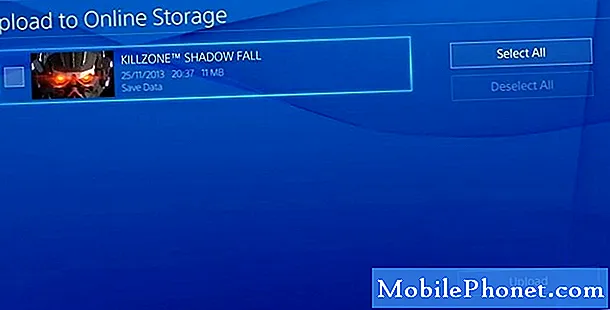
Kako postaviti svoj PS4 za automatski prijenos podataka
Vaš PS4 može se konfigurirati da samostalno prenosi relevantne podatke o igrama u internetsku pohranu kada je u načinu mirovanja. Da biste ušli u način odmora, trebate pritisnuti i držati gumb Home (PS logotip) u sredini kontrolera. Zatim idite na ikonu gumba za uključivanje i odaberite Uđite u način odmora. Znat ćete da je konzola u načinu mirovanja jer se prednja LED lampica umjesto bijele pretvara u narančastu.
Da bi vaš PS4 održavao internetsku vezu u načinu mirovanja i tako prenosio podatke o igrama u oblak, pobrinite se da Ostanite povezani s Internetom omogućena je opcija pod Postavke uštede energije.
Predložena čitanja:
- Kako riješiti pad ili zamrzavanje Call of Duty Warzonea na PS4
- Kako ispraviti pogrešku PS4 CE-34878-0 | Jednostavna rješenja
- Kako riješiti problem s padom Fortnitea na Nintendo Switchu
- Što učiniti ako se GTA 5 neće učitati ili nastavi rušiti | PS4
Zatražite pomoć od nas.
Imate problema s telefonom? Slobodno nas kontaktirajte putem ovog obrasca. Pokušat ćemo pomoći. Također izrađujemo videozapise za one koji žele slijediti vizualne upute. Posjetite naš Youtube kanal TheDroidGuy radi rješavanja problema.